Padroneggiare la condivisione video su YouTube: come condividere con i timestamp
A tutti noi piace condividere emozionanti video di YouTube con i nostri amici, ma cosa succede se si desidera evidenziare un segmento specifico? Condividere un collegamento video di YouTube con un timestamp consente agli spettatori di passare direttamente alla parte interessante! Che tu sia un creatore di contenuti o che tu voglia semplicemente condividere una clip divertente, padroneggiare questa tecnica è essenziale. Di seguito, delineiamo tre metodi efficaci per condividere collegamenti di YouTube completi di timestamp. Immergiamoci!
1. Condividi il collegamento video di YouTube con un timestamp sul desktop
Utilizzare un browser desktop è uno dei metodi più semplici per condividere un link video di YouTube con un timestamp. Basta seguire questi semplici passaggi:
- Apri il tuo browser web preferito e vai su YouTube.com . Accedi al tuo account se non l’hai già fatto.
- Individua il video che vuoi condividere e inizia a riprodurlo. Puoi guardarlo o saltare al timestamp esatto che vuoi condividere.
-
Una volta raggiunto il momento che vuoi evidenziare, metti in pausa il video. Cerca il pulsante Condividi sul lettore video e cliccaci sopra.
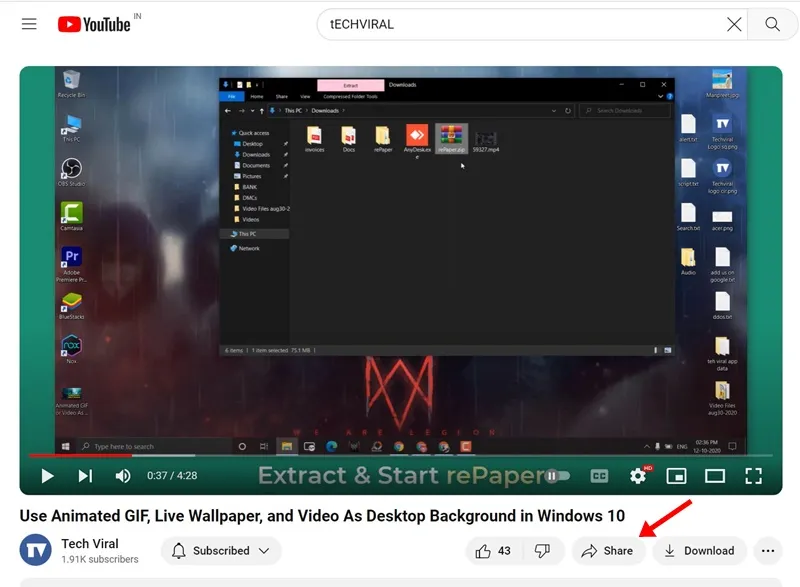
-
Apparirà una finestra di dialogo che mostra un collegamento. Assicurati di selezionare la casella Start at [Time] per impostare il timestamp. Se è alle 2:20, verrà visualizzato “Start at 2:20”.
![Inizia alle [Ora] Casella Inizia alle [Ora] Casella](https://cdn.howtogeek.blog/wp-content/uploads/2025/01/YouTube-4.webp)
-
Infine, copia il link aggiornato e condividilo con i tuoi amici. Saranno indirizzati direttamente al timestamp scelto nel video!
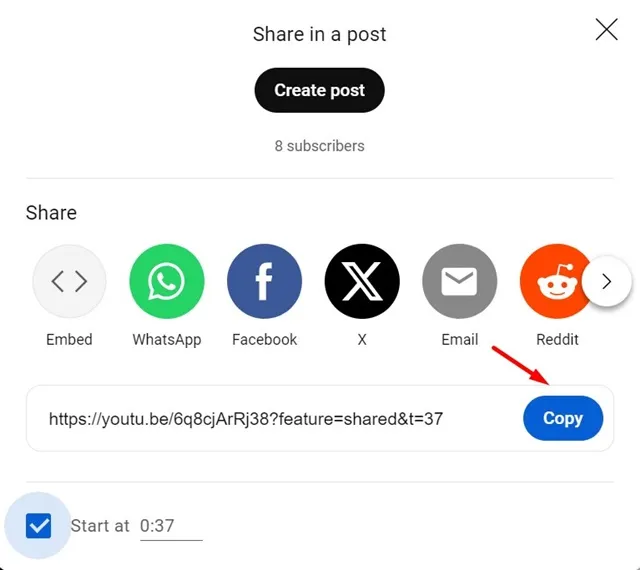
2. Invia il collegamento video di YouTube con timestamp sul cellulare
L’utilizzo dell’app mobile di YouTube non consente la condivisione diretta del timestamp, ma puoi modificare manualmente il collegamento. Ecco come:
- Avvia l’app YouTube sul tuo smartphone (disponibile sia per Android che per iOS).
- Trova e avvia il video che desideri condividere, quindi vai alla parte che vuoi che i tuoi amici vedano.
-
Tocca il pulsante Condividi sotto il video.
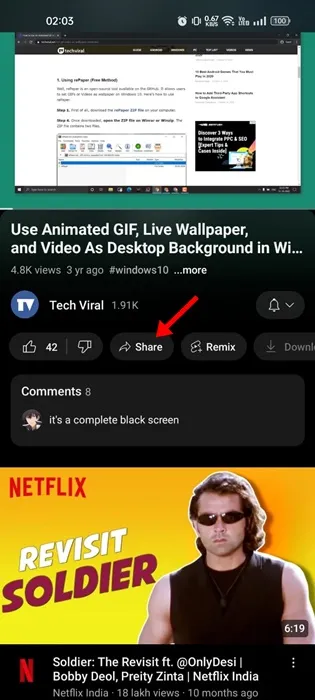
-
Dalle opzioni di condivisione, seleziona Copia collegamento .
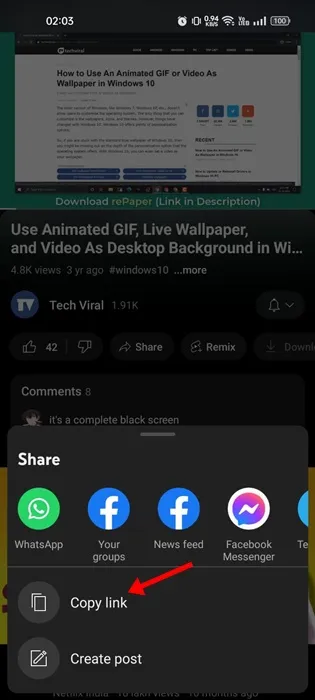
-
Per creare un timestamp, aggiungi “ &t= ” alla fine del link copiato, seguito dal tempo in formato secondi. Ad esempio, se vuoi che vedano il segno 2:26 , digita “ &t=156 ” o usa “ &t=2m26s ” .
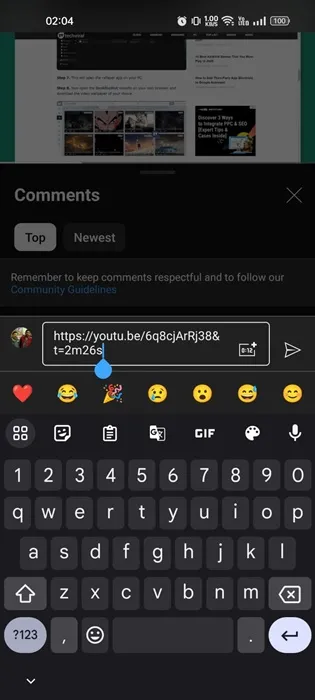
- Dopo aver aggiornato l’URL del video, puoi condividere il link appena creato con i tuoi amici: li condurrà direttamente al timestamp specifico!
3. Come aggiungere il timestamp video nei commenti
Hai notato i timestamp nella sezione commenti dei video? È una funzionalità ingegnosa che ti consente di indirizzare gli spettatori verso parti specifiche senza sforzi extra. Ecco come funziona:
-
Commenta semplicemente l’ora nel formato hh:mm:ss o mm:ss nei commenti (ad esempio, “00:20” per 20 secondi).
La magia avviene automaticamente quando YouTube converte questo in un link cliccabile. -
Ora chiunque legga il commento può cliccare sul timestamp, che avvia la riproduzione del video da quel momento in poi, aumentando il coinvolgimento!
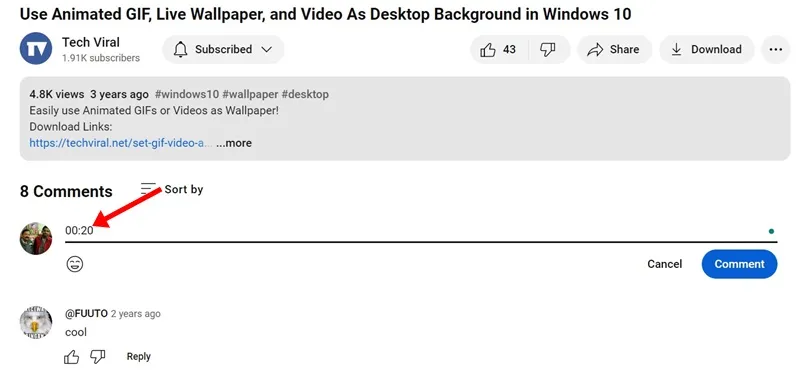
Questo tutorial spiega come condividere in modo efficiente i link dei video di YouTube con timestamp. Se hai bisogno di ulteriore assistenza, non esitare a contattarci. Ricordati di condividere questa guida con gli amici che potrebbero trarre beneficio da questi suggerimenti!
Domande frequenti
1. Posso condividere un link video di YouTube con più timestamp?
Al momento, YouTube non supporta timestamp multipli all’interno di un singolo link. Ogni link può iniziare solo in un momento specifico. Tuttavia, puoi commentare con timestamp multipli per guidare gli spettatori verso parti diverse.
2. Cosa succede se il destinatario non ha un account YouTube?
Gli spettatori possono comunque guardare il video al timestamp che hai condiviso, anche se non hanno effettuato l’accesso a YouTube. Tuttavia, potrebbero riscontrare alcune restrizioni in base alle impostazioni sulla privacy del video.
3. Esiste un limite alla lunghezza massima della marca temporale di un video?
Non c’è un limite massimo per i timestamp dei video; puoi collegare qualsiasi punto del video, che sia a pochi secondi dall’inizio o verso la fine. Assicurati solo di formattare correttamente il timestamp quando condividi!
Lascia un commento